무료 음악 듣기 사운드클라우드 음원추출 다운로드
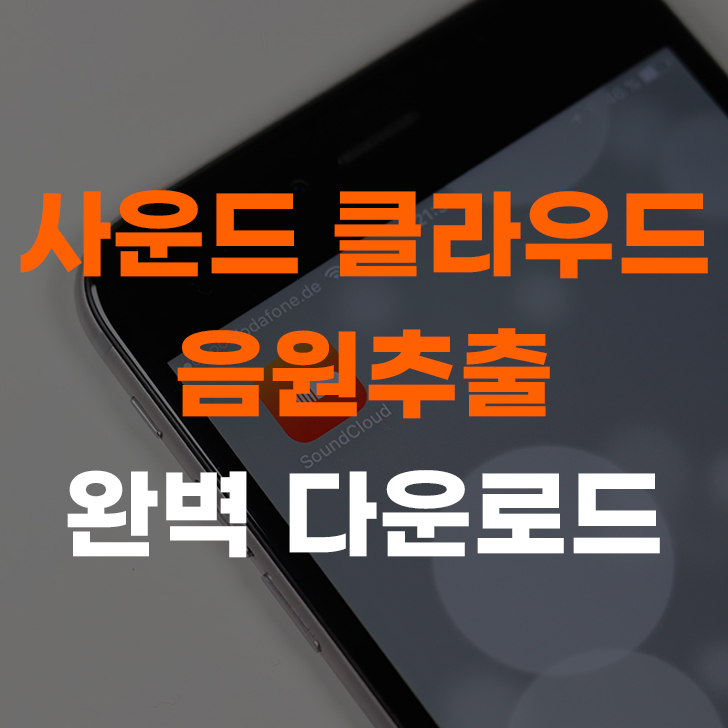
무료로 음악을 들을 수 있는 사운드클라우드를 아시나요? 사운드 클라우드는 아티스트들이 업로드 한 음악을 누구나 들을 수 있는 음악 사이트입니다.
국내보다는 해외에서 더욱 유명한 사이트였는데 방탄소년단을 포함한 많은 아이돌과 아티스트들이 사운드 클라우드를 이용하면서 국내에도 많이 알려지게 되었습니다.
게다가 음원으로 발매하지 않고 오직 사운드클라우드에만 올라오는 자작곡이 있어 많은 팬들이 이용하고 있습니다.
그래서 오늘은 사운드클라우드 음원 추출 다운로드 방법과 사용법에 대해 소개드리려 합니다.
사운드 클라우드 사용법 - PC
사운드클라우드 음원 추출을 하기 위해서는 먼저 사용법을 알아야 합니다. 사운드 클라우드는 별도의 회원가입을 하지 않아도 사용이 가능합니다.
그러나 회원가입을 하고 사용하는 경우 다운로드, 플레이리스트 기능, 찜하기 등 다양한 기능을 사용할 수 있습니다.
회원가입도 어렵지 않게 간편하게 할 수 있으니 간편하게 로그인 하셔서 사용해보세요.
1. 사운드클라우드 홈페이지
사운드클라우드를 사용하기 위해 먼저 사운드클라우드 홈페이지에 접속합니다.
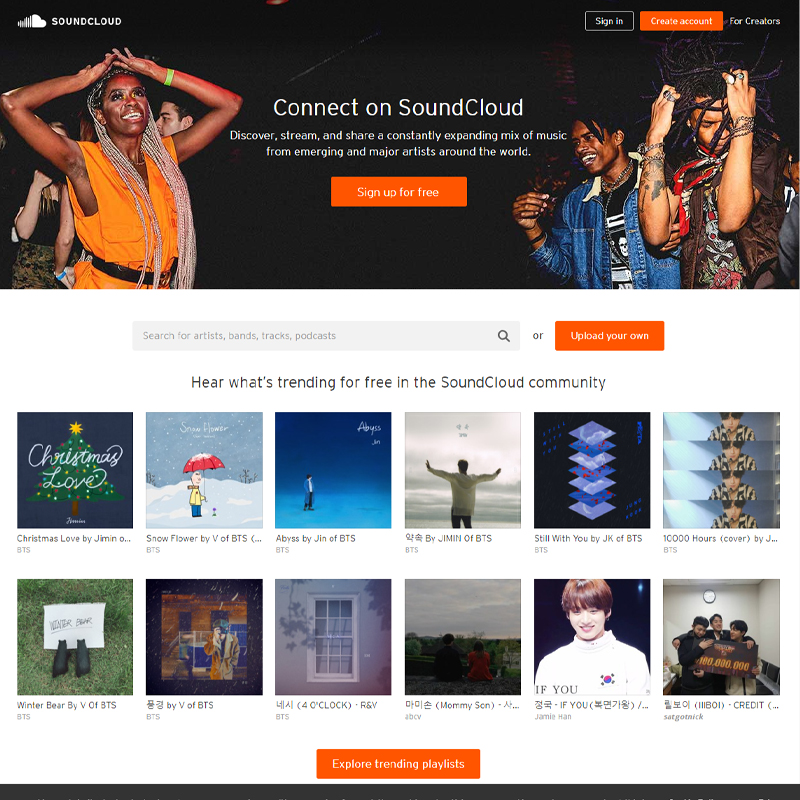
사운드 클라우드 홈페이지는 네이버나 다음에서 검색만 하셔도 쉽게 접속할 수 있습니다. 혹시나 접속이 귀찮으신 분들을 위해 하단에 바로가기를 추가하였습니다.
SoundCloud – Listen to free music and podcasts on SoundCloud
SoundCloud is a music and podcast streaming platform that lets you listen to millions of songs from around the world, or upload your own. Start listening now!
soundcloud.com
사운드클라우드는 글로벌 서비스라 영어로 제공됩니다. 혹시 한국어로 보고 싶으신 분들을 위해 간단한 팁 알려드리겠습니다.
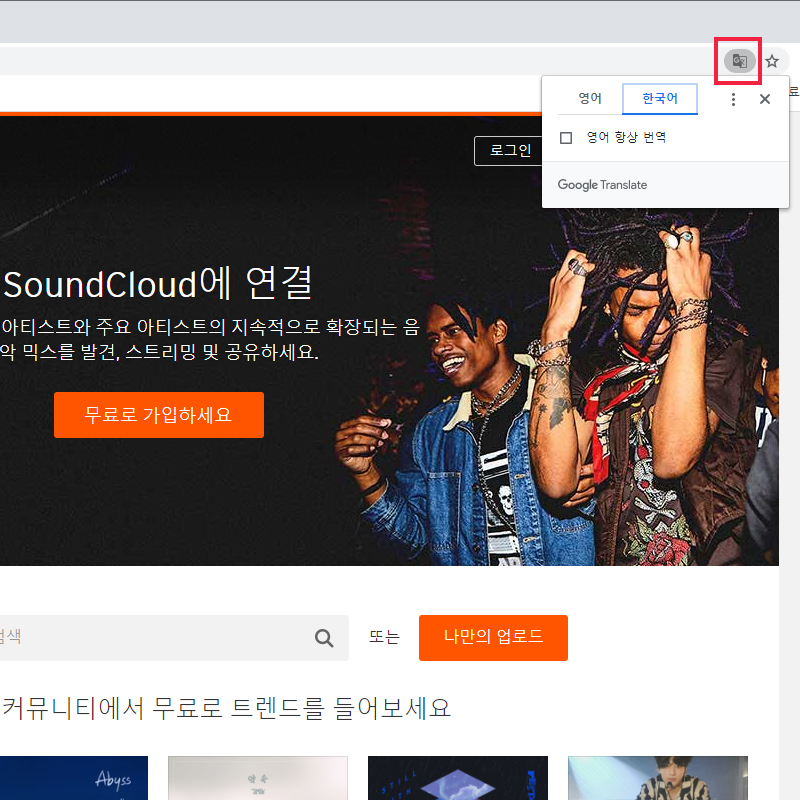
구글 크롬 브라우저로 접속하시면 주소창 오른쪽에서 모든 페이지를 한국어로 자동 번역할 수 있습니다. 약간 어색한 부분도 있지만 대부분 완벽하게 사운드클라우드를 한국어로 이용할 수 있으니 참고하세요.
2. 회원가입 및 로그인
오렌지 색의 Create account 버튼을 통해 회원가입을 합니다. 만약 무료로 사용하고 싶으시다면 이 단계는 건너뛰어도 좋습니다.
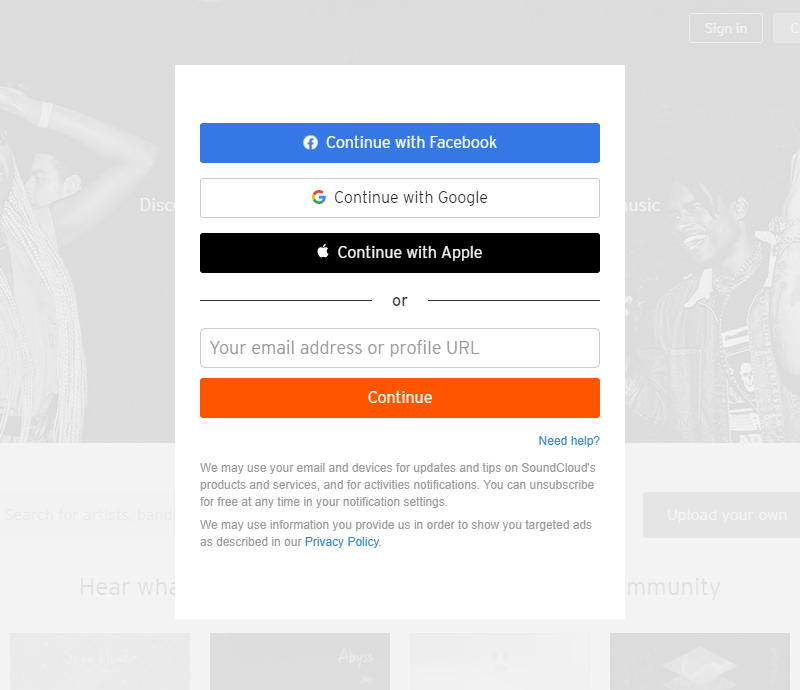
다만 이후에 설명드리는 플레이리스트 관리와 같은 기능은 회원가입을 해야만 사용할 수 있습니다.
3. 음악 검색 & 플레이리스트 만들기
검색창을 통해 듣고 싶은 음악을 검색합니다. 꼭 영어가 아닌 한글로 검색하더라도 검색이 잘 됩니다. 저는 bts를 검색해보았습니다.
검색을 하면 무료로 들을 수 있는 노래 리스트가 나옵니다. 여기서 more 버튼을 선택하여 나만의 플레이리스트를 만들 수 있습니다.


플레이리스트의 이름을 입력하고 Save 버튼을 누르면 바로 플레이리스트가 생성되면서 곡이 추가됩니다. 추가된 음원은 Library 메뉴에 들어가면 플레이리스트에서 확인할 수 있습니다.
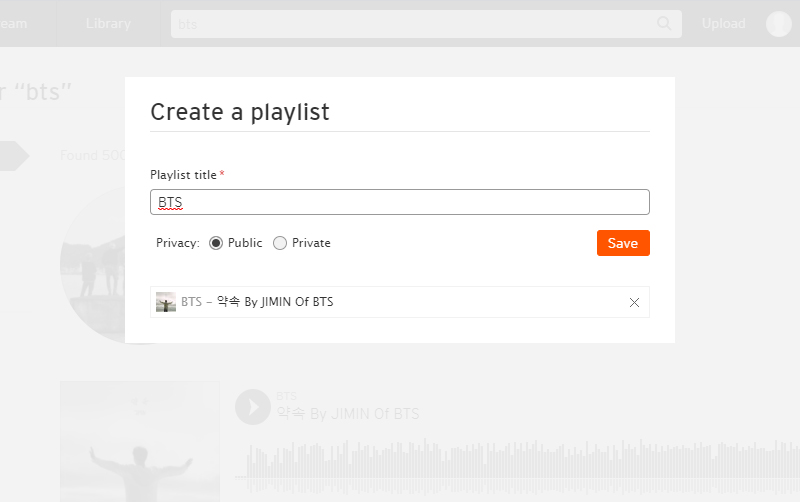
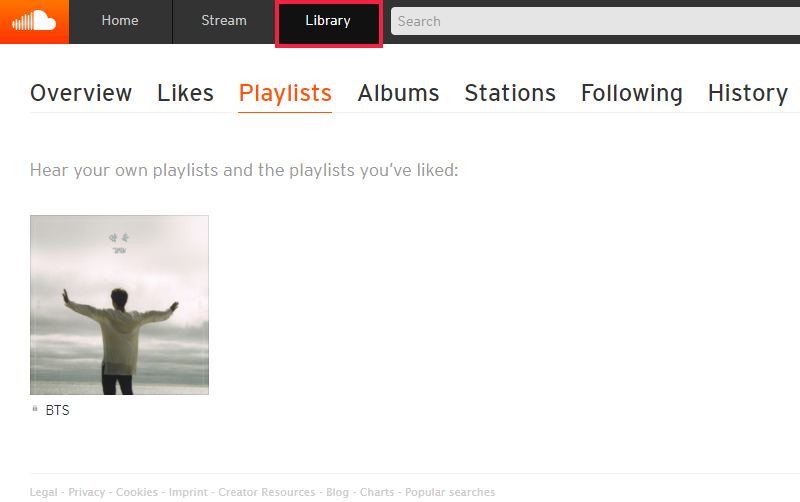
사운드클라우드 사용법 - 모바일
앱을 통해서도 사운드클라우드를 이용할 수 있습니다. PC에서 저장한 플레이리스트도 그대로 사용할 수 있는 매우 유용한 어플입니다.
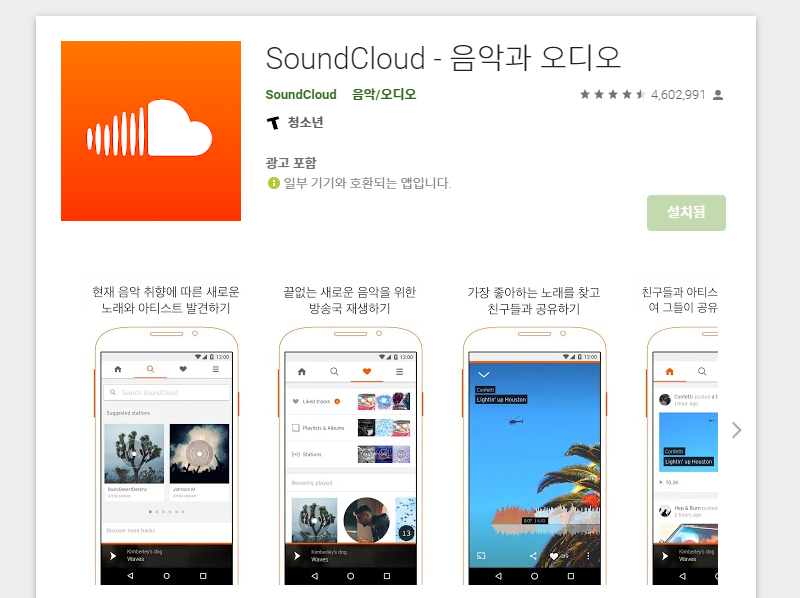
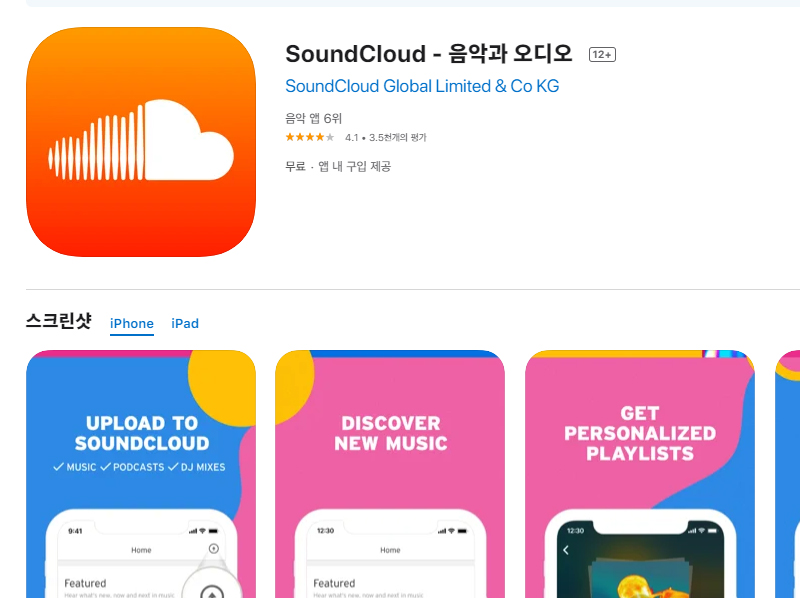
구글 플레이스토어 또는 애플 앱스토어에서 사운드클라우드 앱을 다운로드합니다.
다운로드한 앱을 실행하고 로그인까지 완료하면 앱에서 무료로 노래를 들을 준비가 끝났습니다.
1. 음악검색 & 플레이리스트 추가
하단에 보이는 메뉴에서 돋보기 아이콘을 선택하면 음악을 검색할 수 있습니다. 원하는 음악 또는 가수의 이름을 입력합니다.

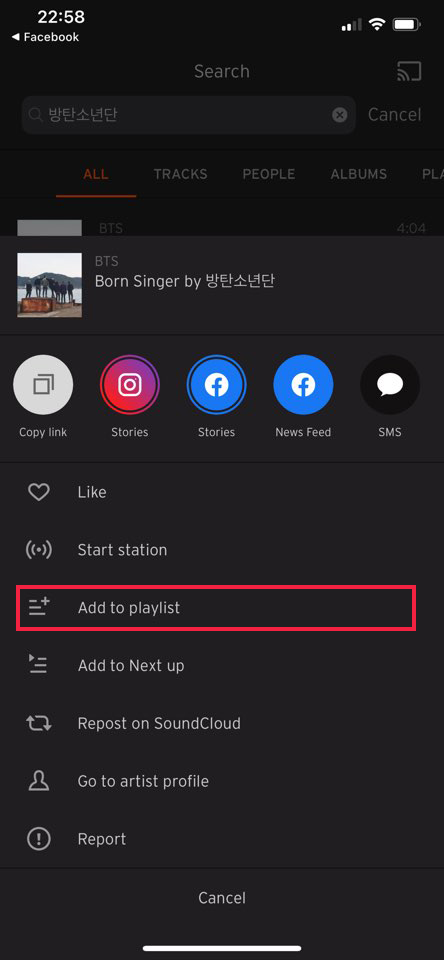
검색 결과에 나오는 음원의 오른쪽에 보면 점 세 개의 아이콘을 터치합니다. 그럼 새로운 메뉴를 선택할 수 있는데 여기서 플레이리스트에 음원을 추가할 수 있습니다.
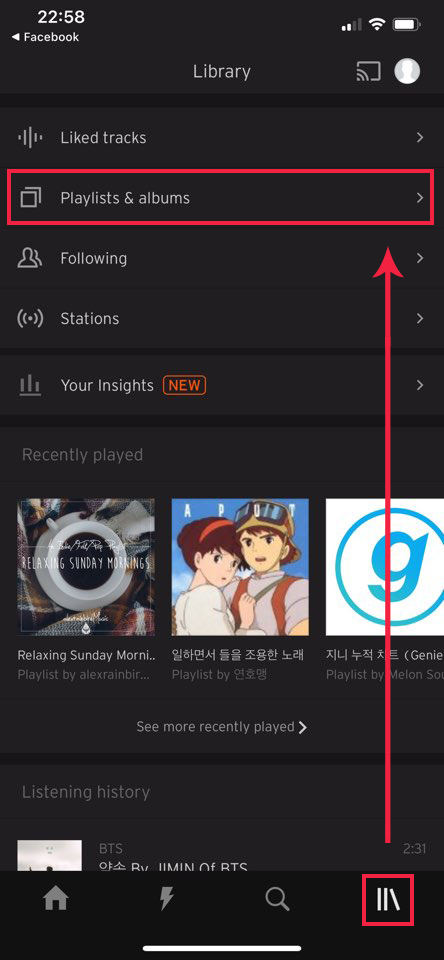
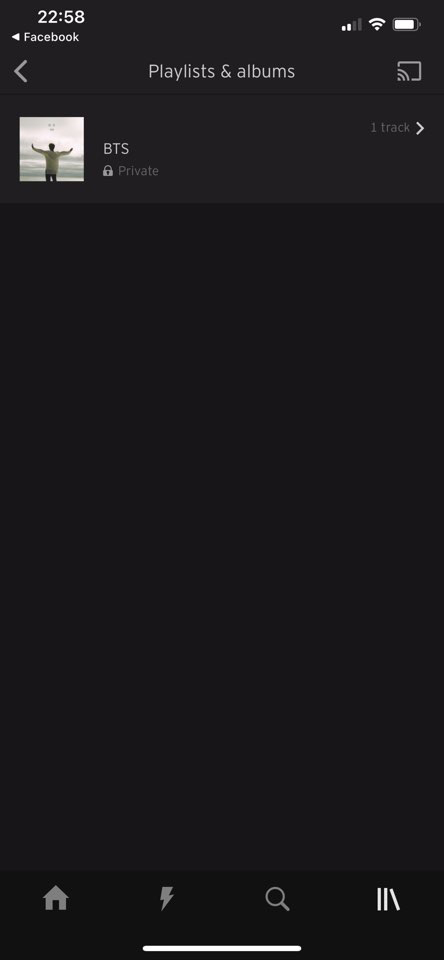
추가한 음원은 책 모양의 아이콘인 라이브러리에서 PC와 마찬가지로 동일하게 확인하고 들을 수 있습니다.
사운드 클라우드 음원추출 다운로드
이제 사운드클라우드에서 음원을 다운로드하는 두 가지 방법을 소개해드리겠습니다. 각각의 방법을 보시고 조금 더 편한 방법을 활용하시거나 하나의 방법이 안 되는 경우 활용하시길 바랍니다.
1. 사운드클라우드 다운로드 버튼 활용 (크롬 확장 프로그램)

첫 번째로 소개해드릴 방법은 사운드 클라우드 다운로드 버튼 추가를 하는 것입니다. 이 방법은 사운드클라우드에서 지원하지 않지만 크롬 확장프로그램을 통해 쉽게 할 수 있는 방법입니다.
크롬 브라우저만 설치되어 있다면 매우 쉬운 방법으로 사운드클라우드 음원추출을 자주 이용하면서 다운로드한다면 이 방법을 추천합니다.
참고로 크롬 확장프로그램은 매우 유용하게 사용할 수 있는 프로그램과 쉽게 즐기는 고전게임 등을 할 수 있습니다.
윈도우10 지뢰찾기 무료로 다양하게 즐기자!
저는 개인적으로 게임을 자주 즐깁니다. 즐기고 있는 최신 게임은 화려한 그래픽과 게임성이 매력적이지만 가끔 옛날에 했던 게임들이 그립습니다. 그중 하나가 바로 지뢰찾기입니다. 그래서
kidultschool.co.kr
1) addoncrop.com 접속
사운드클라우드 다운로드 버튼 추가를 위해 Soundcloud Music Downloader 사이트에 접속합니다.
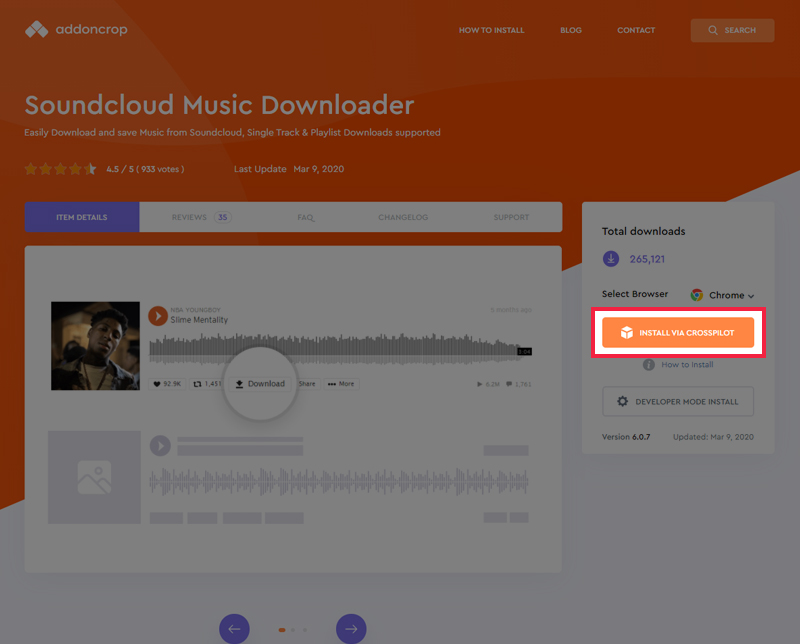
이미지에 보이는 것처럼 INSTALL VIA CROSSPILOT 버튼을 클릭합니다. 크롬 확장 프로그램을 쉽게 설치할 수 있는 링크라고 보시면 됩니다.
2) CROSSPILOT 설치
자동으로 새로운 창이 뜨는데 여기서 크롬에 추가 버튼을 선택합니다. 설치 과정도 간단하고 매우 빠르게 설치가 됩니다. 게다가 PC에 설치하는 것이 아닌 크롬 브라우저에 설치를 하는 것이므로 컴퓨터 용량에 무리도 없습니다.

3) 다운로드 버튼 추가
설치가 완료된 후 다시 사운드 클라우드 홈페이지로 돌아옵니다. F5키를 눌러 화면을 새로고침 해주세요.
그럼 예전에는 보이지 않던 사운드클라우드 다운로드 버튼이 추가가 되어있는 것을 확인할 수 있습니다.
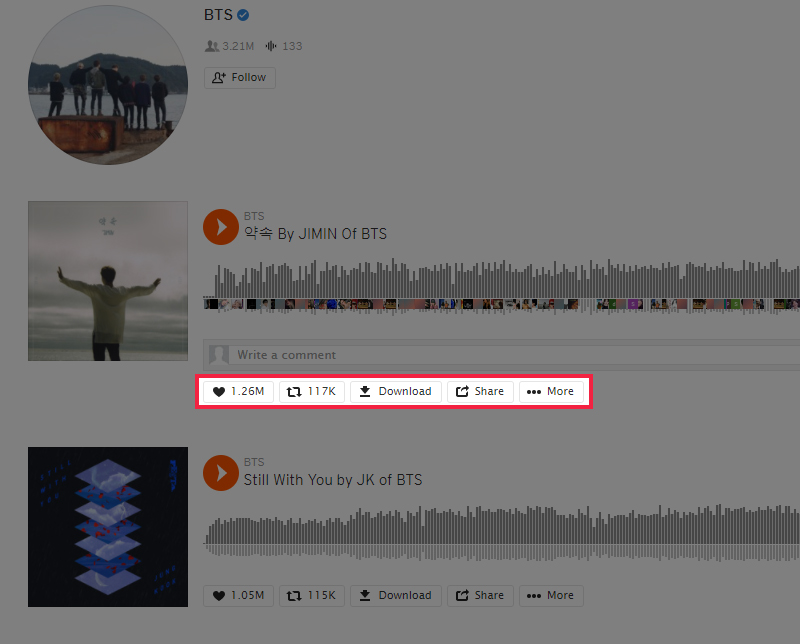
다운로드 버튼을 클릭하면 바로 음원추출이 됩니다. 저는 BTS 지민 님의 약속은 받아보았습니다.

다운로드한 음원이 정상적으로 플레이되는 것을 확인할 수 있습니다.
지금 소개해드린 방법은 검색한 노래 전체를 한 번에 다운로드할 수도 있으니 참고하시기 바랍니다.

2. 웹사이트를 통한 사운드클라우드 음원추출 다운로드
두 번째로 소개해드릴 방법은 별도의 웹사이트를 통한 음원 추출 방법입니다. 이 방법은 추출할 음원의 링크를 복사해 붙여넣기만 하면 다운로드할 수 있습니다.
별도의 설치를 통해 다운로드 버튼을 추가하는 것이 귀찮거나 음원추출을 자주 하지 않으시다면 간단하게 사용하시기 좋습니다.
1) 음원 링크 복사
아래와 같이 사운드클라우드에서 음원 추출할 음악을 검색합니다. 다운로드할 음악을 찾았다면 Share 버튼을 클릭합니다.
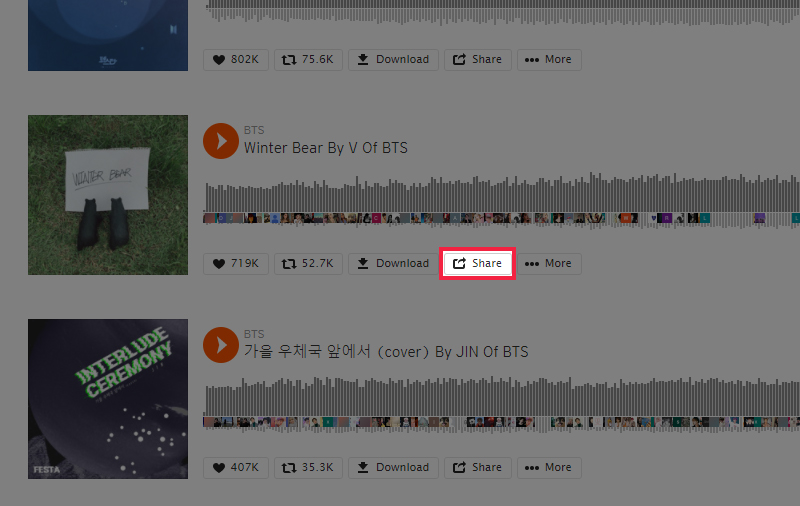
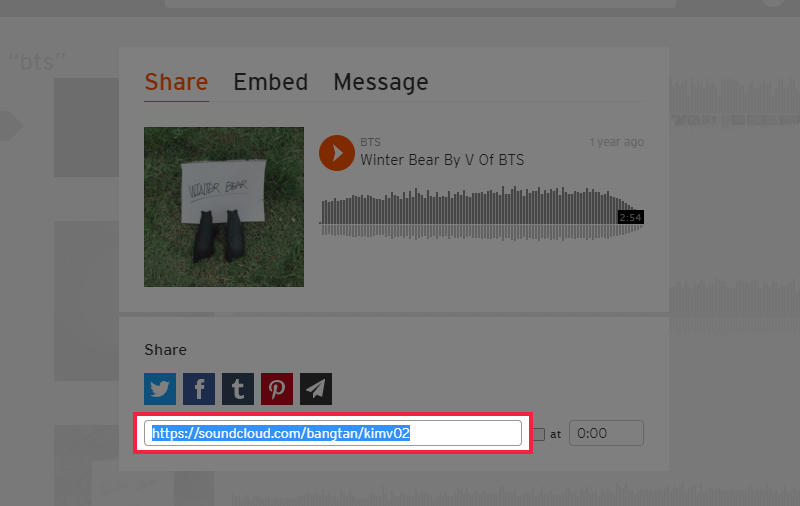
그럼 팝업창이 뜨는데 다른 앱이나 지인이게 공유할 수 있는 노래의 링크를 복사합니다.
2) SoundCloud Downloader 접속
복사한 링크를 사운드클라우드 음원추출 사이트에 접속하여 붙여 넣습니다. 그런 뒤 다운로드 버튼을 클릭해주세요.

3) 사운드클라우드 음원 추출
바뀐 화면에서 Download Track 버튼을 클릭합니다. 그럼 바로 선택한 음원이 추출되면서 다운로드되는 것을 확인할 수 있습니다.

여기까지 크롬 확장 프로그램과 별도의 웹사이트를 통해 사운드클라우드 음원 추출 다운로드 방법에 대해 소개해드렸습니다. 사용법까지도 간단하게 알려드렸으니 많은 도움이 되었으면 좋겠습니다.
사운드 클라우드를 통해 많은 아이돌이 자작곡을 내면서 활동을 하고 있으니 진정한 팬이라면 최애 아이돌 굿즈와 함께 숨어있는 명곡까지도 들으면 매우 좋지 않을까요?
요즘에는 내가 원하는 대로 굿즈를 만들 수 있는 곳도 있다고 하니 관심이 있다면 이용해보셔도 좋을 것 같습니다

댓글